El uso habitual de la consola (o terminal) es muy cómodo para ciertas tareas, y casi siempre buscamos formas y alternativas para hacer de su uso algo más intuitivo. Por lo general lo que hacemos es ponerle colores al prompt o a nuestro editor de texto favorito para distinguir mejor los elementos.
En el caso de VIM, se le puede dar colores a la sintaxis de varias formas. El clásico ejemplo es editando el fichero /etc/vim/vimrc, en el cual buscamos la línea:
"syntax on
y la descomentamos. Cuando accedemos a VIM nos encontramos con algo como esto:
Pero podemos cambiar el esquema de colores y además, disponemos de un recurso que nos permite escoger entre varios esquemas: Vivify. En Vivify podemos escoger el esquema que queramos para descargar. Una vez seleccionado el de nuestra preferencia, debemos copiar el fichero descargado para la carpeta:
~/.vim/colors/
Yo por ejemplo me bajé uno llamado tango2. Para usarlo, entramos a VIM y ponemos:
:syntax on
:colorscheme tango2
Y automáticamente coge este color, que como ven, es más cómodo para trabajar:
Si no trabajas con VIM y usas Nano, puedes ver estos dos artículos que pueden ser de utilidad:
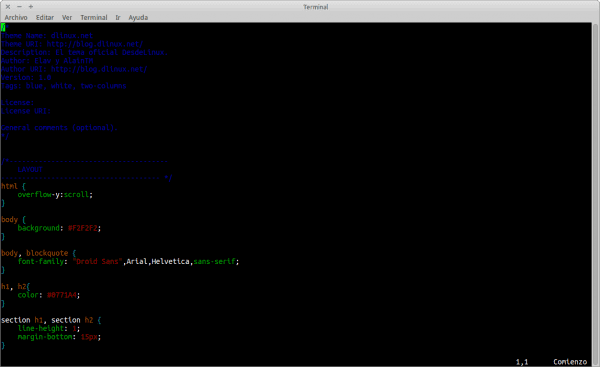
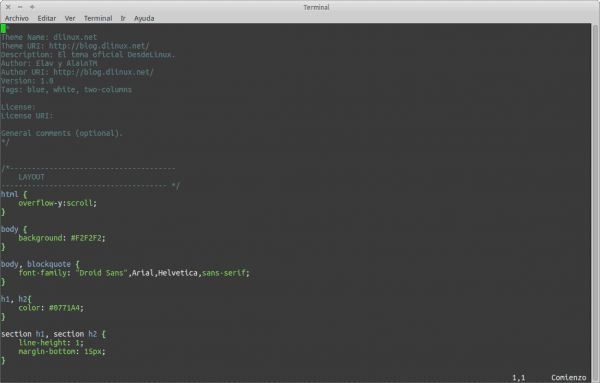
Interesante ya lo probare. Gracias
Decir que en Arch el archivo a modificar es /etc/vimrc y que en cualquier distribución se puede crear el archivo ~/.vimrc y guardar ahí las configuraciones para que solo afecten al usuario en cuestión.
Personalmente me gusta modificar también el ancho de la tabulación con ‘set tb=2’. Manias que tiene uno 😛
Perdón, era ‘set ts=2’
Por cierto, si me permiten un poco de off-topic: no se si habían oido el chiste de que una buena forma de obtener una cadena de caracteres aleatorios es abrir vim y pedir a un novato que intente cerrarlo, jejeje.
que grande el chiste xD
Por cierto, yo uso de colorscheme asmanian2
:q!
¬.¬ he batallado hasta para insertar texto en «vi»
Jajajajajajaja buenísimo jajajaja
LOL
Heroico, jajajajajaja
LOL!! sí jajajaja ese chiste lo había leído ya… HAHAHAHA
HAHAHAHAHAHHAHAA muy bueno!!!
por sierto, yo uso o usaba
set background=dark
Interesante, voy a probar cambiar los colores 😀
Algo que yo suelo hacer despues de instalar vim y habilitar el SyntaxOn es agregarle «set number» en cualquier parte del archivo, con ésto se habilitan los números de línea 🙂
Si funciona, gracias, aunque el post sea medio viejito.
Muy bueno, yo uso gedit con plugins para ruby y nano para python o de plano PyPE,voy a probar VIM con colores a ver que tal
Gracias 😀
Acabo de hacer algo en Arch de lo mas fácil, cuando ves el contenido de /etc/vimrc (en Arch esta es la dirección del archivo) te menciona que mires el ejemplo ubicado en /usr/share/vim/vim74/vimrc_example.vim
Allí están un montón de opciones configuradas por defecto incluidas las de activar la sintaxis. Pero para no complicarme mucho la vida lo que hice fue ejecutar el siguiente comando desde mi carpeta home
cp /usr/share/vim/vim74/vimrc_example.vim ./.vimrc
y listo, ahora si parecía un editor de programación
Que tal amigos, aun me estoy sumergiendo en este gran océano de posibilidades de comandos de este gran editor Vim, estoy maravillado, es grandioso, acabo de aprender todo lo basico y la verdad es que me gusto bastante. Bueno con respecto a este postme gustaria que me ayudaran con mi siguiente pregunta… Es necesario poner » :colorscheme [color] «, cada vez que abro Vim, hay alguna manera de que sea automatico???